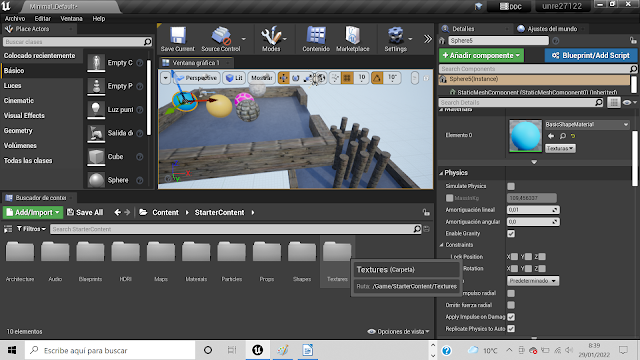Unreal Engine 4
Experimentando y probando este motor de videojuegos y sin tener ni idea, me atrebo a publicar un videojuego en unas horas, Primero de todo la descarga de mi version es de unas 13 GB, estube todo el domingo de la mañana para descargarlo, ya que no tengo 5g en mi telefono movil que es lo que utilizo para mi aficion de internet de aprendizaje de videojuegos. Las conexiones de mi movil son de 4g... En fin acostumbrado a Unity es un programa muy complejo el de Unreal Engine, pero ejercitar con el, creo que facilita la comprension de Unity. La version que utilizo no compila en html5, las anteriores parece ser que si y por problemas de memoria, o espacio, que se ve ocupaba mucha no esta en la version que utilizo yo. Creo que es muy superior visualmente Unreal engine que Unity, pero es una opinion personal porque solo soy un aficionado aprendiz. Cuando arranca el motor de juegos se pueden elegir varias plantillas de formatos de videojuego, de disparos en primera persona, de 2d tipo marcianitos, o completamente en blanco desde cero. Asta 14 modos e contabilizado.
Y bueno ire experimentando con este motor de vez en cuando, lo mas sencillo que se puede hacer sin tener ni idea, es un simple juego de bolos, empujar unas eferas los con la camara y usar el efecto de gravedad,,,Simulate Physics, para poder empujar las esferas...aqui un enlace de lo practicado en unas horas......
https://gamejolt.com/games/BOLAS_AZULES_CUELALAS_TODAS/684368
Como se ve en la imagen, las opciones de compilación, empaquetado, de un nuevo videojuego, falta la de html5, creo la suprimieron por que gasta muchos recursos, pero por lo mínimo que e leído, esta disponible en versiones mas antiguas del Unreal Enguine.
En la siguiente imagen en la parte izquierda, salen volúmenes básicos para empezar a trastear con Unreal, cubos, esferas,cilindros, conos,y demás elementos que ya son mas complicados cuando se parte desde cero, en la imagen arrastro una esfera al escenario del videojuego, sale en color azul y ahora mostrare como cambiarle ponerle una textura
Aquí en la parte de abajo hay una carpeta desde la que seleccionaremos texturas y arrastraremos una a la esfera….y por cierto la esfera esta congelada en el aire porque no esta activado su Physics...Simulate Physics a la derecha de la imagen...
arrastrar con el mouse desde la textura a a la esfera......
En esta imagen el detalle de la esfera flotando en el aire, congelada, al darle al play para probar el video juego.
Las demas estan en el suelo por la simulacion de gravedad...esto ocurre por no haberle clicado la opcion de Physics...Simulate Physics